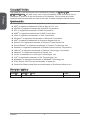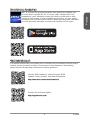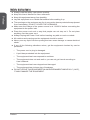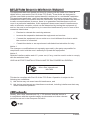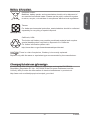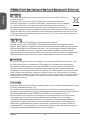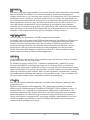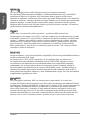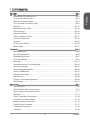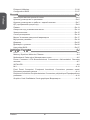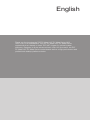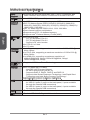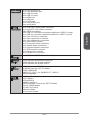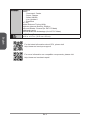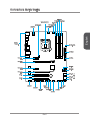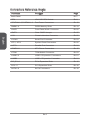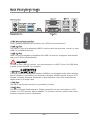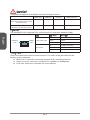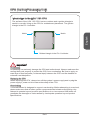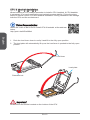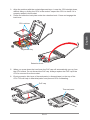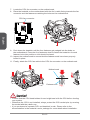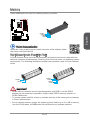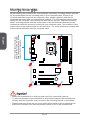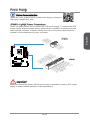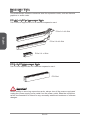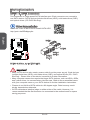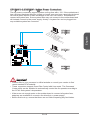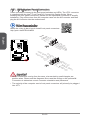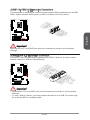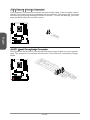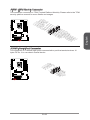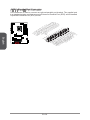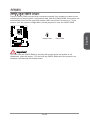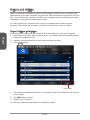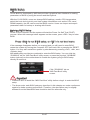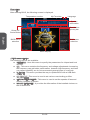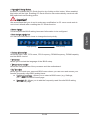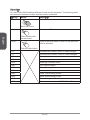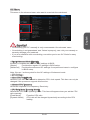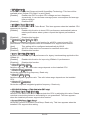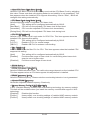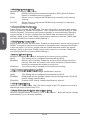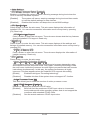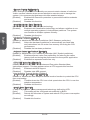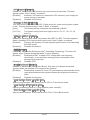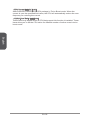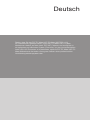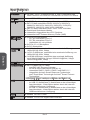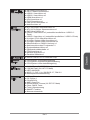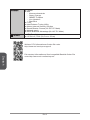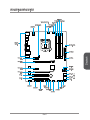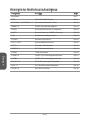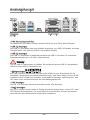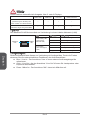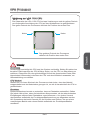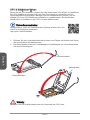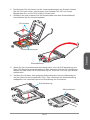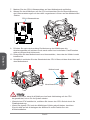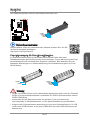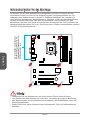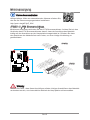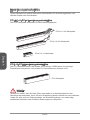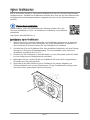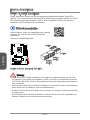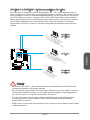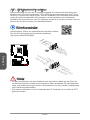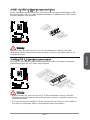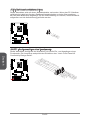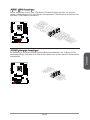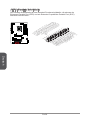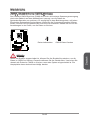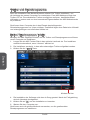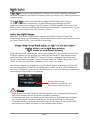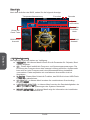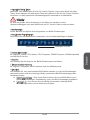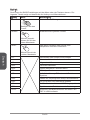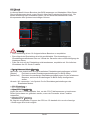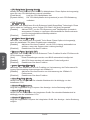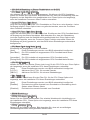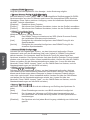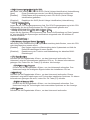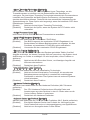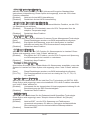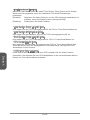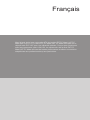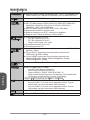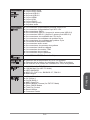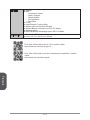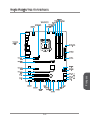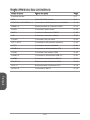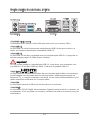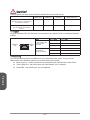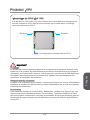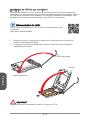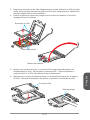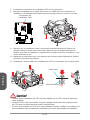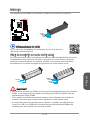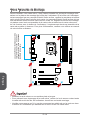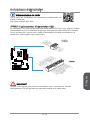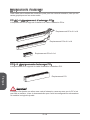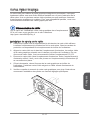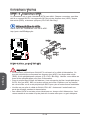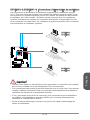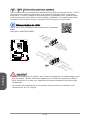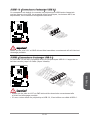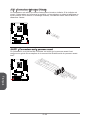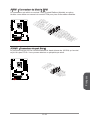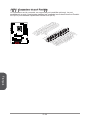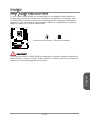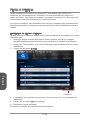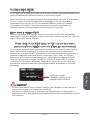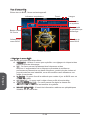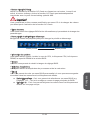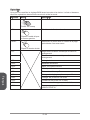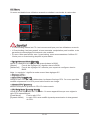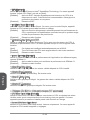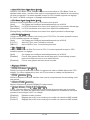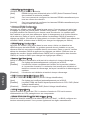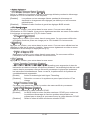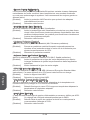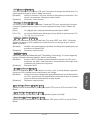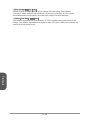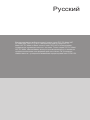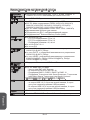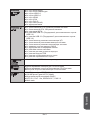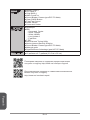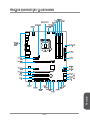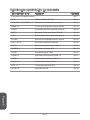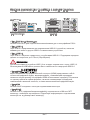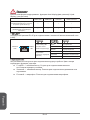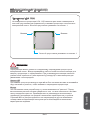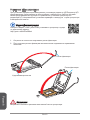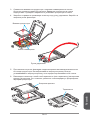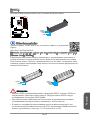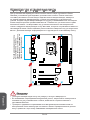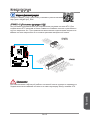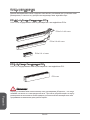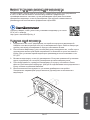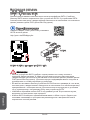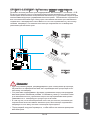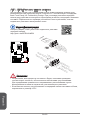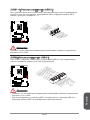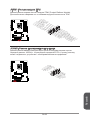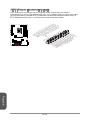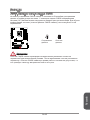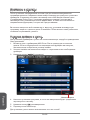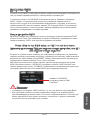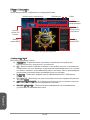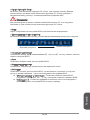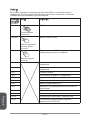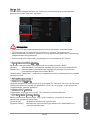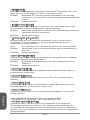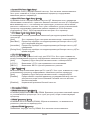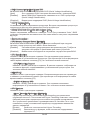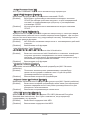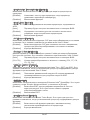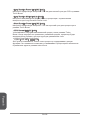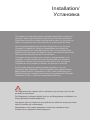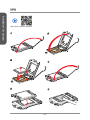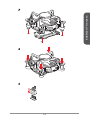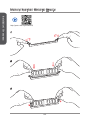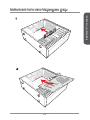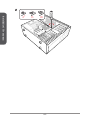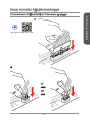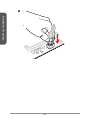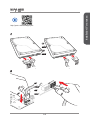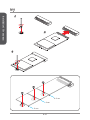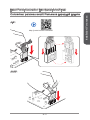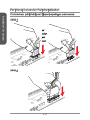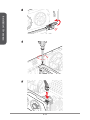Micro Star Computer MS-7850v2.0 Le manuel du propriétaire
- Catégorie
- Cartes mères
- Taper
- Le manuel du propriétaire
Ce manuel convient également à
La page est en cours de chargement...
La page est en cours de chargement...
La page est en cours de chargement...
La page est en cours de chargement...
La page est en cours de chargement...
La page est en cours de chargement...
La page est en cours de chargement...

viiiPreface
Preface
WEEE (Waste Electrical and Electronic Equipment) Statement
ENGLISH
To protect the global environment and as an environmentalist, MSI must
remind you that...
Under the European Union (“EU”) Directive on Waste Electrical and
Electronic Equipment, Directive 2002/96/EC, which takes eect on August
13, 2005, products of “electrical and electronic equipment” cannot be
discarded as municipal wastes anymore, and manufacturers of covered
electronic equipment will be obligated to take back such products at the end of their
useful life. MSI will comply with the product take back requirements at the end of life
of MSI-branded products that are sold into the EU. You can return these products to
local collection points.
DEUTSCH
Hinweis von MSI zur Erhaltung und Schutz unserer Umwelt
Gemäß der Richtlinie 2002/96/EG über Elektro- und Elektronik-Altgeräte dürfen
Elektro- und Elektronik-Altgeräte nicht mehr als kommunale Abfälle entsorgt werden.
MSI hat europaweit verschiedene Sammel- und Recyclingunternehmen beauftragt,
die in die Europäische Union in Verkehr gebrachten Produkte, am Ende seines
Lebenszyklus zurückzunehmen. Bitte entsorgen Sie dieses Produkt zum gegebenen
Zeitpunkt ausschliesslich an einer lokalen Altgerätesammelstelle in Ihrer Nähe.
FRANÇAIS
En tant qu’écologiste et an de protéger l’environnement, MSI tient à rappeler ceci...
Au sujet de la directive européenne (EU) relative aux déchets des équipement
électriques et électroniques, directive 2002/96/EC, prenant eet le 13 août 2005,
que les produits électriques et électroniques ne peuvent être déposés dans les
décharges ou tout simplement mis à la poubelle. Les fabricants de ces équipements
seront obligés de récupérer certains produits en n de vie. MSI prendra en compte
cette exigence relative au retour des produits en n de vie au sein de la communauté
européenne. Par conséquent vous pouvez retourner localement ces matériels dans
les points de collecte.
РУССКИЙ
Компания MSI предпринимает активные действия по защите окружающей среды,
поэтому напоминаем вам, что....
В соответствии с директивой Европейского Союза (ЕС) по предотвращению
загрязнения окружающей среды использованным электрическим и электронным
оборудованием (директива WEEE 2002/96/EC), вступающей в силу 13
августа 2005 года, изделия, относящиеся к электрическому и электронному
оборудованию, не могут рассматриваться как бытовой мусор, поэтому
производители вышеперечисленного электронного оборудования обязаны
принимать его для переработки по окончании срока службы. MSI обязуется
соблюдать требования по приему продукции, проданной под маркой MSI на
территории EC, в переработку по окончании срока службы. Вы можете вернуть
эти изделия в специализированные пункты приема.
La page est en cours de chargement...
La page est en cours de chargement...
La page est en cours de chargement...
La page est en cours de chargement...
La page est en cours de chargement...
La page est en cours de chargement...
La page est en cours de chargement...
La page est en cours de chargement...
La page est en cours de chargement...

English
En-6
Connectors Reference Guide
Port Name Port Type Page
Back Panel En-7
CPU LGA1150 CPU Socket En-
9
CPUFAN1~2,SYSFAN1~3 Fan Power Connectors En-1
9
DIMM1~4 DDR3 Memory Slots
En-13
JAUD1 Front Panel Audio Connector En-2
2
JBAT1 Clear CMOS Jumper En-2
5
JCI1 Chassis Intrusion Connector En-2
2
JCOM1 Serial Port Connector En-2
3
JFP1, JFP2 System Panel Connectors En-2
0
JLPT1 Parallel Port Connector En-2
4
JPWR1~2 ATX Power Connectors En-1
5
JTPM1 TPM Module Connector En-2
3
JUSB1~2 USB 2.0 Expansion Connectors En-2
1
JUSB3 USB 3.0 Expansion Connector En-2
1
PCI_E1~4 PCIe Expansion Slots En-1
6
PCI1~2 PCI Expansion Slots En-1
6
SATA1~6 SATA Connectors En-1
8
La page est en cours de chargement...
La page est en cours de chargement...
La page est en cours de chargement...
La page est en cours de chargement...
La page est en cours de chargement...
La page est en cours de chargement...
La page est en cours de chargement...
La page est en cours de chargement...
La page est en cours de chargement...
La page est en cours de chargement...
La page est en cours de chargement...
La page est en cours de chargement...
La page est en cours de chargement...
La page est en cours de chargement...
La page est en cours de chargement...
La page est en cours de chargement...
La page est en cours de chargement...
La page est en cours de chargement...
La page est en cours de chargement...
La page est en cours de chargement...
La page est en cours de chargement...
La page est en cours de chargement...
La page est en cours de chargement...
La page est en cours de chargement...
La page est en cours de chargement...
La page est en cours de chargement...
La page est en cours de chargement...
La page est en cours de chargement...
La page est en cours de chargement...
La page est en cours de chargement...
La page est en cours de chargement...
La page est en cours de chargement...
La page est en cours de chargement...
La page est en cours de chargement...
La page est en cours de chargement...
La page est en cours de chargement...
La page est en cours de chargement...
La page est en cours de chargement...
La page est en cours de chargement...
La page est en cours de chargement...
La page est en cours de chargement...
La page est en cours de chargement...
La page est en cours de chargement...
La page est en cours de chargement...
La page est en cours de chargement...
La page est en cours de chargement...
La page est en cours de chargement...
La page est en cours de chargement...
La page est en cours de chargement...
La page est en cours de chargement...
La page est en cours de chargement...
La page est en cours de chargement...
La page est en cours de chargement...
La page est en cours de chargement...

Deutsch
De-23
JTPM1: TPM Anschluss
Dieser Anschluss wird für das TPM Modul (Trusted Platform Module) ver-wendet.
Weitere Informationen über den Einsatz des optionalen TPM Modules entnehmen Sie
bitte dem TPM Plattform Handbuch.
10.No
Pi
n
14.Ground
8.5V
P
ower
12.Ground
6.Serial
IR
Q
4.3.3V
P
ower
2.3V
Standby
p
ower
1.LP
C Cloc
k
3.LP
C
Rese
t
5.LP
C a
ddres
s &
data
p
in0
7.LP
C a
ddres
s &
data
p
in1
9.LP
C a
ddres
s &
data p
in2
11
.LPC
a
ddres
s &
data
p
in3
13.LP
C
Fram
e
JCOM1: Serieller Anschluss
Es handelt sich um eine 16550A Kommunikationsschnittstelle, die 16 Bytes FIFOs
sendet/empfängt. Hier lässt sich eine serielle Maus oder andere serielle Geräte direkt
anschließen.
1
.
D
C
D
3
.
S
O
U
T
1
0
.
N
o
P
i
n
5
.
G
r
o
u
n
d
7
.
R
T
S
9
.
R
I
8
.
C
T
S
6
.
D
S
R
4
.
D
T
R
2
.
S
I
N
La page est en cours de chargement...
La page est en cours de chargement...
La page est en cours de chargement...
La page est en cours de chargement...
La page est en cours de chargement...
La page est en cours de chargement...
La page est en cours de chargement...
La page est en cours de chargement...
La page est en cours de chargement...
La page est en cours de chargement...
La page est en cours de chargement...
La page est en cours de chargement...
La page est en cours de chargement...
La page est en cours de chargement...
La page est en cours de chargement...

Merci d’avoir choisi une carte mère ATX de la série Z97 PC Mate/ H97 PC
Mate (MS-7850 v1.X). La série Z97 PC Mate/ H97 PC Mate est basée sur le
chipset Intel
®
Z97/ H97 pour une ecacité optimale. Conçue pour fonctionner
avec les processeurs Intel
®
LGA1150, les cartes mère de la série Z97 PC
Mate/ H97 PC Mate délivrent de hautes performances et orent une solution
adaptée tant aux professionnels qu’aux particuliers.
Français

Français
Fr-2
Spécications
Processeurs Support 4ème et 5ème Génération Intel
®
Core™ Processeurs, et
Intel
®
Pentium
®
et Celeron
®
Processeurs pour Socket LGA1150
■
Chipset Chipset Intel
®
Z97/ H97 Express ■
Mémoire
supportée
4x emplacements de mémoire DDR3 supportent jusqu’à 32GB
Z97 PC Mate support DDR3 3000(OC)/ 2800(OC)/ 2666(OC)/
2600(OC)/ 2400(OC)/ 2200(OC)/ 2133(OC)/ 2000(OC)/
1866(OC)/ 1600/ 1333/ 1066 MHz
H97 PC Mate support DDR3 1600/ 1333/ 1066 MHz
Architecture mémoire double canal
Support mémoire non-ECC, mémoire un-buered
Support Intel
®
Extreme Memory Prole (XMP)
■
■
■
■
■
■
Emplacement
d’extension
2x emplacements PCIe x16
PCI_E2 supporte PCIe 3.0
PCI_E4 supporte PCIe 2.0
Support les modes x16, x4/x4
2x emplacements PCIe 2.0 x1
2x emplacements PCI
■
-
-
-
■
■
Graphiques
intégrées
1x port VGA, supportant une résolution maximum de 1920x1200
@ 60Hz, 24bpp
1x port DVI-D, supportant une résolution maximum de
1920x1200 @ 60Hz, 24bpp
1x port HDMI, supportant une résolution maximum de
4096x2160@24Hz, 24bpp/ 2560x1600@60Hz, 24bpp/
1920x1080@60Hz, 36bpp
■
■
■
Multi-GPU
Support
Support AMD CrossFire
TM
Technology■
Stockage Z97 PC Mate/ H97 PC Mate
Intel Z97/ H97 Express Chipset
6x ports SATA 6Gb/s (SATA1~6)
Support RAID 0, RAID1, RAID 5 et RAID 10
Support Intel Smart Response Technology, Intel Rapid Start
Technology et Intel Smart Connect Technology*
* Support Intel Core processeurs sous Windows 7 et Windows 8.
■
-
-
-
-
USB Chipset Intel Z97/ H97 Express
4x ports USB 3.0 (2 ports sur le panneau arrière, 2 ports
disponibles via les connecteurs USB internes)
8x ports USB 2.0 (4 ports sur le panneau arrière, 4 ports
disponibles via les connecteurs USB internes)
■
-
-
Audio Realtek
®
ALC887 Codec■
LAN Realtek
®
RTL8111G Gigabit LAN Contrôleur■

Français
Fr-3
Connecteurs
sur le
panneau
arrière
1x port PS/2 souris
1x port PS/2 clavier
4x ports USB 2.0
2x ports USB 3.0
1x port HDMI
1x port VGA
1x port DVI-D
1x port LAN (RJ45)
3x prises audio
■
■
■
■
■
■
■
■
■
Connecteurs
internes
1x connecteur d’alimentation principal 24-pin ATX
1x connecteur d’alimentation 8-pin ATX 12V
6x connecteurs SATA
2x connecteurs USB 2.0 (support 4 autres ports USB 2.0)
1x connecteur USB 3.0 (support 2 autres ports USB 3.0)
2x connecteurs de ventilateur de CPU 4-pin
1x connecteur de ventilateur de système 4-pin
2x connecteurs de ventilateur de système 3-pin
1x cavalier d’eacement CMOS
1x connecteur audio avant
2x connecteurs de panneau de système
1x connecteur intrusion châssis
1x connecteur de module TPM
1x connecteur de port série
1x connecteur de port parallèle
■
■
■
■
■
■
■
■
■
■
■
■
■
■
■
I/O
Contrôleur
NUVOTON NCT6779 Controller Chip■
Moniteur de
matériel
Détection de la température du CPU/ du système
Détection de la vitesse du ventilateur du CPU/ du système
Le contrôle de la vitesse du ventilateur du CPU/ du système
■
■
■
Fonctions
BIOS
64 Mb ash (for Z97 PC Mate)
128 Mb ash (for H97 PC Mate)
UEFI AMI BIOS
ACPI 5.0, PnP 1.0a, SM BIOS 2.7, DMI 2.0
Multi-langue
■
■
■
■
■
Fonctions
spéciales
Military Class 4
OC Genie 4
CLICK BIOS 4
AMD CrossFire
Sound Blaster Cinema (for Z97 PC Mate)
Clear CMOS Button
Total Fan Control
Smart Utilities
Command Center
■
■
■
■
■
■
■
■
■

Français
Fr-4
Logiciel Pilotes
MSI
Command Center
Super Charger
Smart Utilities
Live Update 6
Fast Boot
7-ZIP
Intel Extreme Tuning Utility
Norton Internet Security Solution
Sound Blaster Cinema (pour Z97 PC Mate)
Network genie
Small Business Advantage (pour H97 PC Mate)
■
■
-
-
-
-
-
■
■
■
■
■
■
Dimension Dimension ATX
12 in. x 8.7 in. (30.5 cm x 22 cm)
■
■
Pour plus d’information sur le CPU, veuillez visiter
http://www.msi.com/cpu-support/
Pour plus d’information sur les composants compatibles, veuillez
visiter
http://www.msi.com/test-report/

Français
Fr-5
Guide Rapide Des Connecteurs
CPUFAN1
JFP1
JCI1
PCI_E1
PCI_E2
PCI_E3
PCI_E4
JFP2
JPWR1
SATA1
SATA3_4
SATA5_6
SYSFAN2
JPWR2
CPU Socket
Panneau
arrière
SYSFAN3
JUSB1
JUSB2
DIMM4
DIMM3
DIMM2
DIMM1
CPUFAN2
JUSB3
SYSFAN1
SATA2
JBAT1
JTPM1
JLPT1
JCOM1
JAUD1
PCI1
PCI2

Français
Fr-6
Guide référence des connecteurs
Noms de ports Types des ports Page
Panneau arrière Fr-7
CPU LGA1150 CPU Socket
Fr-9
CPUFAN1~2,SYSFAN1~3
Connecteurs d'alimentation du ventilateur Fr-19
DIMM1~4 Emplacements de mémoire DDR3 Fr
-13
JAUD1
Connecteur audio avant Fr-22
JBAT1
Cavalier d’effacement CMOS Fr-25
JCI1
Connecteur intrusion châssis Fr-22
JCOM1
Connecteur de port série Fr-23
JFP1, JFP2 Connecteurs de panneau système Fr
-20
JLPT1
Connecteur de port parallèle Fr-24
JPWR1~2
Connecteurs d'alimentation ATX Fr-15
JTPM1
Connecteur de module TPM Fr-23
JUSB1~2
Connecteurs d'extension USB 2.0 Fr-21
JUSB3
Connecteur d'extension USB 3.0 Fr-21
PCI_E1~4
Emplacements d’extension PCIe Fr-16
PCI1~2
Emplacements d’extension PCI Fr-16
SATA1~6 Connecteurs SATA
Fr-18

Français
Fr-7
Guide rapide du panneau arrière
Port PS/2 clavier/ souris
Connecteurs PS/2
®
souris / clavier DIN pour une souris ou un clavier PS/2
®
.
Port USB 2.0
Le port USB 2.0 sert à brancher des périphériques USB 2.0 tels que le clavier, la
souris, ou d’autres périphériques compatibles USB 2.0.
Port USB 3.0
Le port USB 3.0 est rétro-compatible avec les périphériques USB 2.0. Il supporte un
taux de transfert jusqu'à 5 Gbit/s (Super-Vitesse).
Important
Si vous voulez installer un périphérique USB 3.0, vous devez vous connecter à un
port USB 3.0. Si un câble USB est utilisé, il doit être compatible USB 3.0.
Port HDMI
®
Le High-Denition Multimedia Interface est une interface audio/vidéo tout-numérique,
qui est capable de transmettre des ux décompressés. HDMI supporte toutes les
formes de TV, y compris le standard, l’amélioré, ou les vidéos hautes dénitions, plus
l’audio numérique multicanal sur un simple câble.
Port VGA
Le connecteur féminin de DB15-pin est fournit pour un moniteur.
Port DVI-D
Le connecteur DVI-D (Digital Visual Interface- Digital) peut être relié à un moniteur via
un adaptateur. Pour connecter un moniteur, veuillez vous référer au manuel pour plus
d'information.
▶
▶
▶
▶
▶
▶
Ligne-In
Ligne-Out
Mic
Port USB 3.0
Port LAN
Port PS/2 souris
Port VGA
HDMI
Port PS/2 clavier
Port USB 2.0
Port DVI-D

Français
Fr-8
Important
Cette plate-forme supporte la fonction double-écran et triple-écran.
HDMI+VGA HDMI+DVI VGA+DVI HDMI+VGA+DVI
Mode étendu
(Etendre le PC sur un deuxième
ou troisième moniteur)
◯ ◯ ◯ ◯
Mode clone
(Les moniteurs ont le même
écran)
◯ ◯ ◯ ◯
Port LAN
La prise standard RJ-45 LAN sert à la connexion au réseau local (Local Area Network
(LAN)).
LINK/ACT
LED
SPEED
LED
LED Etat de LED Description
Link/ Activity LED
(LED de lien/
activité)
Eteint Non relié
Jaune Relié
Clignote Activité de donnée
Speed LED
(LED de vitesse)
Eteint Débit de 10 Mbps
Vert Débit de 100 Mbps
Orange Débit de 1 Gbps
Ports Audio
Ces connecteurs audio sont utilisés pour les périphériques audio. Vous pouvez
diérencier leur utilisation grâce à la couleur des prises audio.
Bleu-Ligne In : sert à connecter les périphériques externes de sortie audio.
Vert-Ligne Out : est utilisé pour un haut-parleur ou un casque.
Rose-Mic : est utilisé pour un microphone.
▶
▶
■
■
■

Français
Fr-9
Processeur : CPU
Important
Surchaue
La surchaue endommage sérieusement le processeur et le système. Assurez-vous
toujours que le système de refroidissement fonctionne correctement pour protéger le
processeur de la surchaue. Assurez-vous d’appliquer une couche de pâte thermique
(ou adhésif thermique) entre le processeur et le système de refroidissement an
d’améliorer la dissipation de la chaleur.
Remplacement du processeur
Lorsque vous remplacez le processeur, commencez toujours par couper l’alimentation
électrique du système et débranchez le cordon d’alimentation de la prise pour garantir
la sécurité du processeur.
Overclocking
Cette carte mère supporte l’overclocking. Néanmoins, veuillez vous assurer que vos
composants soient capables de tolérer l’overclocking. Toutefois l’utilisation au delà
des spécications constructeur n’est pas recommandé. Nous ne garantissons pas les
dommages et risques causés par les utilisations non prévues dans les spécications
du produit.
Introduction du CPU LGA 1150
A la surface du CPU LGA 1150 vous noterez deux encoches et un triangle jaune
servant à aligner le CPU dans la bonne position sur la carte mère. Le triangle
jaune corresponde à la Pin 1.
Encoche
Le triangle jaune corresponde à la Pin 1
Encoche

Français
Fr-10
Installation du CPU et son ventilateur
Quand vous installez un CPU, assurez-vous toujours que le CPU soit équipé d’un
ventilateur, qui est nécessaire pour éviter la surchaue et maintenir la stabilité. Suivez
les instruction suivantes pour installer le CPU et son ventilateur correctement. Une
installation incorrecte peut endommager votre CPU et la carte mère.
1. Poussez le levier de charge vers le bas pour le détacher et levez jusqu’à la
position complètement ouverte.
2. Le plaque se lève automatiquement lorsque le levier est levé à la position
complètement ouverte.
Onglet de rétention
Levier de charge
Plaque
Important
Ne pas toucher les contacts du socket ou l’envers du CPU.
Démonstration de vidéo
Voir le vidéo d'installation du CPU et de son ventilateur sur le site
ci-dessous.
http://youtu.be/bf5La099urI

Français
Fr-11
3. Alignez les encoches et les clés d’alignement du socket. Abaissez le CPU en ligne
droite, évitez de faire basculer ou glisser le CPU dans l’emplacement. Vériez qu'il
est bien installé dans la bonne direction.
4. Fermez et glissez le plaque de charge sous le bouton de rétention. Fermez et
engagez le levier de charge.
Clés d'alignement
Encoches du CPU
Bouton de rétention
5. Quand vous poussez le levier, le couvercle PnP surgit automatiquement de
l’emplacement du CPU. Ne pas jeter le couvercle PnP. Toujours replacez le
couvercle PnP si le CPU est enlevée de son emplacement.
6. Appliquez une couche de pâte thermique (ou d’adhésif thermique) sur le dessus
du CPU. Cela aide la dissipation de chaleur et prévient la surchaue du CPU.
Couvercle PnP
Pâte thermique

Français
Fr-12
Important
Vériez que le ventilateur de CPU est bien attaché sur le CPU avant de démarrer
votre système.
Quand le CPU n’est pas installé, toujours protégez les broches de l’emplacement
du CPU avec le couvercle recouvrant l’emplacement.
Si vous avez achetez un CPU avec son ventilateur séparé, veuillez vous référer à la
documentation dans le paquet du ventilateur pour plus d'information d'installation.
•
•
•
7. Localisez le connecteur du ventilateur CPU sur la carte mère.
8. Placez le ventilateur sur la carte mère avec son câble face au connecteur du
ventilateur. Les éléments de xation doivent correspondre aux trous sur la carte.
Connecteur de
ventilateur CPU
9. Appuyez sur le ventilateur jusqu’à ce que les quatres éléments de xation se
coincent dans les trous de la carte mère. Appuyez sur les quatre éléments de
xation pour xer le ventilateur. Losque tous les quatre sont bien en position, vous
devez entendre un clic.
10. Inspectez la carte mère pour vous assurer que les bouts des éléments de xation
sont bien verrouillés en position.
11. Finalement, reliez le câble du ventilateur de CPU au connecteur sur la carte mère.
Carte mère
Bout de xation

Français
Fr-13
Mémoire
Ces emplacements DIMM sont destinés à installer les modules de mémoire.
DIMM1
DIMM2
DIMM3
DIMM4
Démonstration de vidéo
Voir le vidéo sur l'installation des mémoires sur le site ci-dessous.
http://youtu.be/76yLtJaKlCQ
Règle de population en mode double canal
En mode de double canal, les modules de mémoire peuvent transmettre et recevoir
simultanément deux lignes de données. L’activation du mode double canal peut
améliorer les performances du système. Veuillez vous reporter aux illustrations
suivantes pour connaître les règles de population en mode double canal.
DIMM2
DIMM4
DIMM1
DIMM2
DIMM3
DIMM4
Important
Les modules de mémoire DDR3 ne sont pas interchangeables avec les modules
DDR2. Vous devez toujours installer les modules de mémoire DDR3 dans les
emplacements DDR3 DIMM.
Pour garantir la stabilité du système, assurez-vous d’installer les modules de
mémoire du même type et de la même densité en mode double canal.
A cause des ressources utilisées par le chipset, le système ne détectera que
jusqu’à 31+GB (non 32GB plein) lorsque tous les emplacements DIMM sont
installés avec des modules de mémoire de 8GB.
•
•
•

Français
Fr-14
Trous Taraudés de Montage
Avant d’installer votre carte mère, il faut d’abord installer les socles de montage néce
saires sur le plateau de montage du boîtier de l’ordinateur. Si le boîtier de l’ordinateur
est accompagné par un panneau Entrée/ Sortie arrière, veuillez le remplacer et utiliser
celui qui est fournit dans la boîte de la carte. Le panneau Entrée/ Sortie arrière doit se
xer facilement dans la boîtier sans recourir à des vis. Alignez les socles de montage
du plateau avec les trous taraudés de la carte mère et sécurisez la carte mère avec
les vis fournies avec le boitier de l’ordinateur. L’emplacement des trous taraudés de la
carte est montrée ci-dessous. Pour plus d’information, veuillez vous référer au manuel
de votre boîtier ordinateur.
Important
Installez la carte mère sur une surface plate et propre.
Pour prévenir tous dommages à la carte mère, veillez à n’avoir aucun contact entre
la carte mère et le boîtier de l’ordinateur hormis les socles de montage.
Veuillez vous assurer qu’il n’y pas de composant en métal mis sur la carte ou dans
le boîtier de l’ordinateur qui entraînerait un court circuit à la carte mère.
•
•
•
Les ports Entrée/ Sortie doivent être
vers l’arrière du boîtier. Ils doivent
s’aligner avec les trous du panneau
Entrée/ Sortie arrière.

Français
Fr-15
Connecteurs d’alimentation
Démonstration de vidéo
Voir le vidéo sur l’installation des connecteurs d’alimentation sur
le site ci-dessous.
http://youtu.be/gkDYyR_83I4
JPWR1~2 : Connecteur d'alimentation ATX
Ce connecteur vous permet de relier une alimentation ATX. Pour cela, alignez le câble
d’alimentation avec le connecteur et appuyez fermement le câble dans le connecteur.
Si ceci est bien fait, la pince sur le câble d’alimentation doit être accrochée sur le
connecteur d’alimentation de la carte mère.
13.+3.3
V
1.+3.3
V
14.-12V
2.+3.3
V
15.Ground
3
.Ground
16.PS-ON
#
4.+5
V
17.Ground
5
.Ground
18.Ground
6.+5
V
19.Ground
7
.Ground
22.+5
V
10.+12V
20.Res
8.PW
R O
K
23.+5
V
11
.+12V
21.+5
V
9.5VSB
24.Ground
12.+3.3
V
7.+12V
3.Ground
5.+12V
1.
Ground
8.+12V
4
.Ground
6.+12V
2
.Ground
JPWR2
JPWR1
Important
Veuillez vous assurer que tous les connecteurs sont connectés aux bonnes
alimentations ATX an garantir une opération stable de la carte mère.

Français
Fr-16
Emplacements d’extension
Cette carte mère contient de nombreux ports pour les cartes d’extension, tels que les
cartes graphiques ou les cartes audio.
PCI_E1~4 : Emplacement d’extension PCIe
L'emplacement PCIe supporte l'interface de carte d'extension PCIe.
Emplacement PCIe 2.0 x1
Emplacement PCIe 3.0 x16
Emplacement PCIe 2.0 x16
PCI1~2 : Emplacements d’extension PCI
L’emplacement PCI supporte la carte d'extension d'interface PCI.
Emplacement PCI
Important
Lorsque vous ajoutez ou retirez une carte d’extension, assurez-vous que le PC n’est
pas relié au secteur. Lisez la documentation pour faire les congurations nécessaires
du matériel ou logiciel ajoutés.

Français
Fr-17
Cartes Vidéo/ Graphics
La carte mère peut utiliser la partie graphique intégrée au processeur, mais peut
également utiliser une carte vidéo distincte installée sur un port d’extension de la
carte mère. Une ou plusieurs cartes vidéo ajoutées peuvent améliorer fortement
la performance graphique du système. Pour une compatibilité parfaite, nous vous
recommandons d’utiliser des cartes graphiques MSI.
Démonstration de vidéo
Voir le vidéo sur l’installation d’une carte graphique dans l’emplacement
PCIe x16 avec verrou papillon sur le site ci-dessous.
http://youtu.be/mG0GZpr9w_A
Installation de simple carte vidéo
Déterminez quelle sorte d’emplacement(s) d’extension la carte vidéo utilisera.
Localisez l’emplacement(s) d’extension sur la carte mère. Otez les caches de
protection correspondants à cet emplacement du boîtier de l’ordinateur.
Alignez la carte vidéo sur le haut de l’emplacement d’extension, les sorties vidéo
de la carte graphique orientés vers l’exterieur du boîtier de l’ordinateur. En cas
d'une seule carte vidéo, il est recommandé d'utiliser l'emplacement PCI_E2.
Poussez la carte vidéo dans l’emplacement d’extension. Selon l’emplacement(s)
d’extension utilisé, il doit y avoir des pinces sur l’emplacement(s) d’extension qui
se verrouillent en place.
S’il est nécessaire, vissez l’équerre de la carte graphique au boîtier de
l’ordinateur. Certaines cartes vidéo exigent un câble venant directement de
l’alimentation.
Veuillez consulter le manuel de votre carte graphique pour plus d’instructions
concernant l’installation des pilotes ou d’autres réglages spéciques.
1.
2.
3.
4.
5.
La page est en cours de chargement...
La page est en cours de chargement...
La page est en cours de chargement...
La page est en cours de chargement...
La page est en cours de chargement...
La page est en cours de chargement...
La page est en cours de chargement...
La page est en cours de chargement...
La page est en cours de chargement...
La page est en cours de chargement...
La page est en cours de chargement...
La page est en cours de chargement...
La page est en cours de chargement...
La page est en cours de chargement...
La page est en cours de chargement...
La page est en cours de chargement...
La page est en cours de chargement...
La page est en cours de chargement...
La page est en cours de chargement...
La page est en cours de chargement...
La page est en cours de chargement...
La page est en cours de chargement...
La page est en cours de chargement...
La page est en cours de chargement...
La page est en cours de chargement...
La page est en cours de chargement...
La page est en cours de chargement...
La page est en cours de chargement...
La page est en cours de chargement...
La page est en cours de chargement...
La page est en cours de chargement...
La page est en cours de chargement...
La page est en cours de chargement...
La page est en cours de chargement...
La page est en cours de chargement...
La page est en cours de chargement...
La page est en cours de chargement...
La page est en cours de chargement...
La page est en cours de chargement...
La page est en cours de chargement...
La page est en cours de chargement...
La page est en cours de chargement...
La page est en cours de chargement...
La page est en cours de chargement...
La page est en cours de chargement...
La page est en cours de chargement...
La page est en cours de chargement...
La page est en cours de chargement...
La page est en cours de chargement...
La page est en cours de chargement...
La page est en cours de chargement...
La page est en cours de chargement...
La page est en cours de chargement...
La page est en cours de chargement...
La page est en cours de chargement...
La page est en cours de chargement...
La page est en cours de chargement...
La page est en cours de chargement...
La page est en cours de chargement...
La page est en cours de chargement...
La page est en cours de chargement...
La page est en cours de chargement...
La page est en cours de chargement...
La page est en cours de chargement...
La page est en cours de chargement...
La page est en cours de chargement...
La page est en cours de chargement...
La page est en cours de chargement...
La page est en cours de chargement...
La page est en cours de chargement...
La page est en cours de chargement...
La page est en cours de chargement...
La page est en cours de chargement...
-
 1
1
-
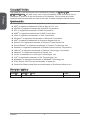 2
2
-
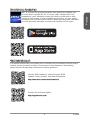 3
3
-
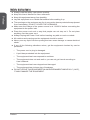 4
4
-
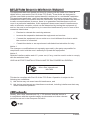 5
5
-
 6
6
-
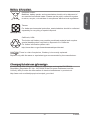 7
7
-
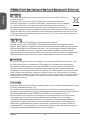 8
8
-
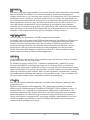 9
9
-
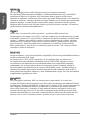 10
10
-
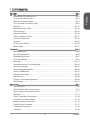 11
11
-
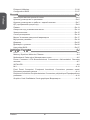 12
12
-
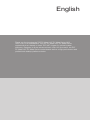 13
13
-
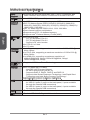 14
14
-
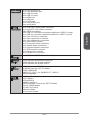 15
15
-
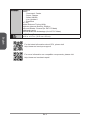 16
16
-
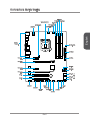 17
17
-
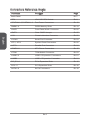 18
18
-
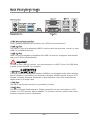 19
19
-
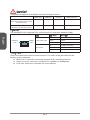 20
20
-
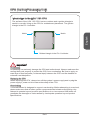 21
21
-
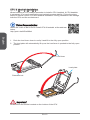 22
22
-
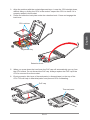 23
23
-
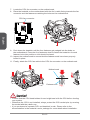 24
24
-
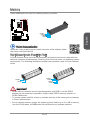 25
25
-
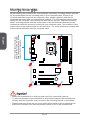 26
26
-
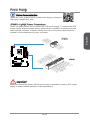 27
27
-
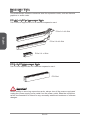 28
28
-
 29
29
-
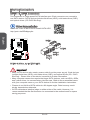 30
30
-
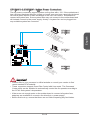 31
31
-
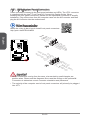 32
32
-
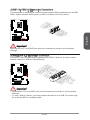 33
33
-
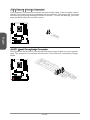 34
34
-
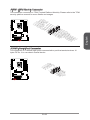 35
35
-
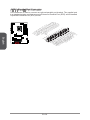 36
36
-
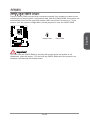 37
37
-
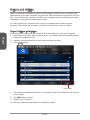 38
38
-
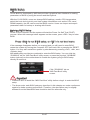 39
39
-
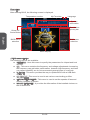 40
40
-
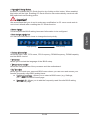 41
41
-
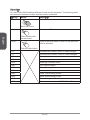 42
42
-
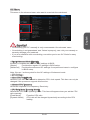 43
43
-
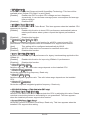 44
44
-
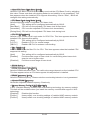 45
45
-
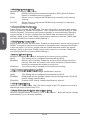 46
46
-
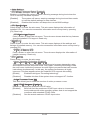 47
47
-
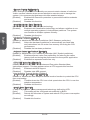 48
48
-
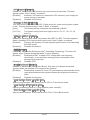 49
49
-
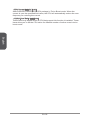 50
50
-
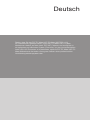 51
51
-
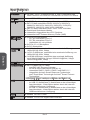 52
52
-
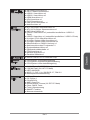 53
53
-
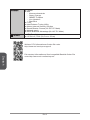 54
54
-
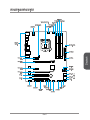 55
55
-
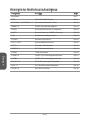 56
56
-
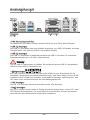 57
57
-
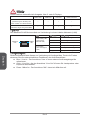 58
58
-
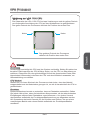 59
59
-
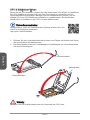 60
60
-
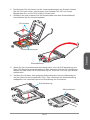 61
61
-
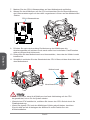 62
62
-
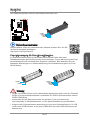 63
63
-
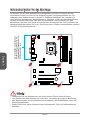 64
64
-
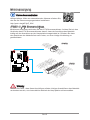 65
65
-
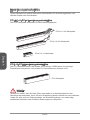 66
66
-
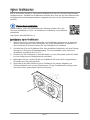 67
67
-
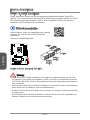 68
68
-
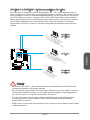 69
69
-
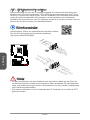 70
70
-
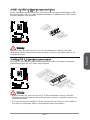 71
71
-
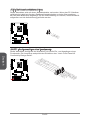 72
72
-
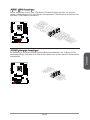 73
73
-
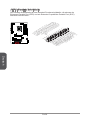 74
74
-
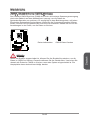 75
75
-
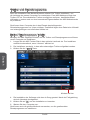 76
76
-
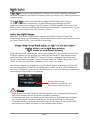 77
77
-
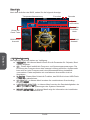 78
78
-
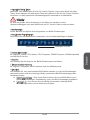 79
79
-
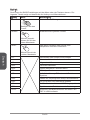 80
80
-
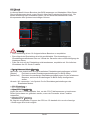 81
81
-
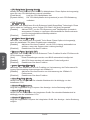 82
82
-
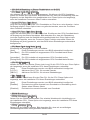 83
83
-
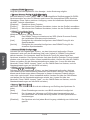 84
84
-
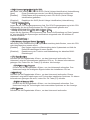 85
85
-
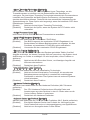 86
86
-
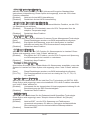 87
87
-
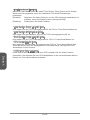 88
88
-
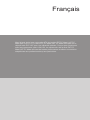 89
89
-
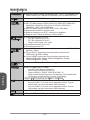 90
90
-
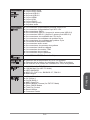 91
91
-
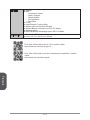 92
92
-
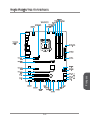 93
93
-
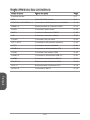 94
94
-
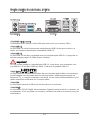 95
95
-
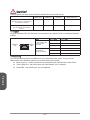 96
96
-
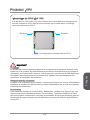 97
97
-
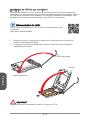 98
98
-
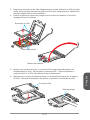 99
99
-
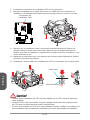 100
100
-
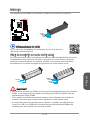 101
101
-
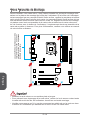 102
102
-
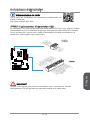 103
103
-
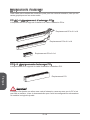 104
104
-
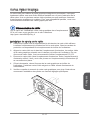 105
105
-
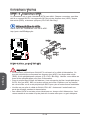 106
106
-
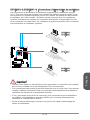 107
107
-
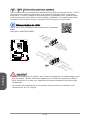 108
108
-
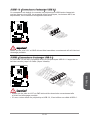 109
109
-
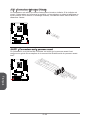 110
110
-
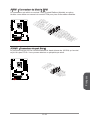 111
111
-
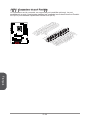 112
112
-
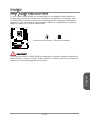 113
113
-
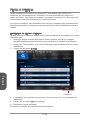 114
114
-
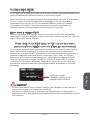 115
115
-
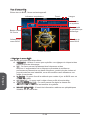 116
116
-
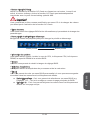 117
117
-
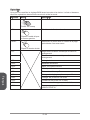 118
118
-
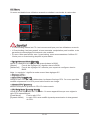 119
119
-
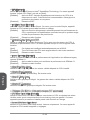 120
120
-
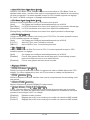 121
121
-
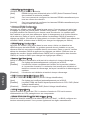 122
122
-
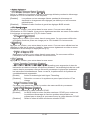 123
123
-
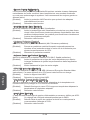 124
124
-
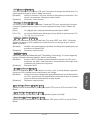 125
125
-
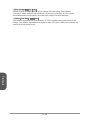 126
126
-
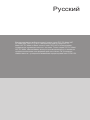 127
127
-
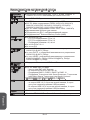 128
128
-
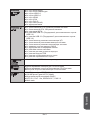 129
129
-
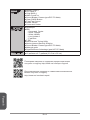 130
130
-
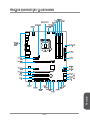 131
131
-
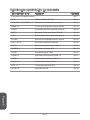 132
132
-
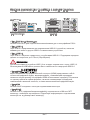 133
133
-
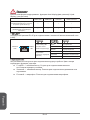 134
134
-
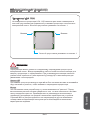 135
135
-
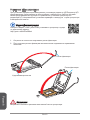 136
136
-
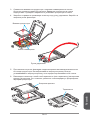 137
137
-
 138
138
-
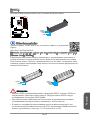 139
139
-
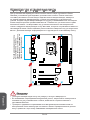 140
140
-
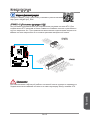 141
141
-
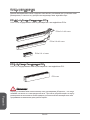 142
142
-
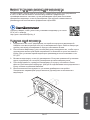 143
143
-
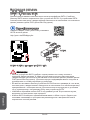 144
144
-
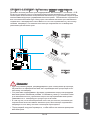 145
145
-
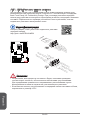 146
146
-
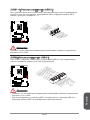 147
147
-
 148
148
-
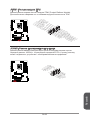 149
149
-
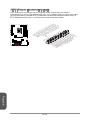 150
150
-
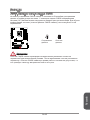 151
151
-
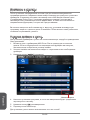 152
152
-
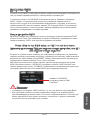 153
153
-
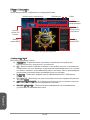 154
154
-
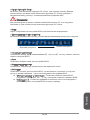 155
155
-
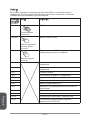 156
156
-
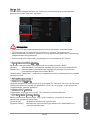 157
157
-
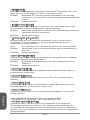 158
158
-
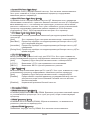 159
159
-
 160
160
-
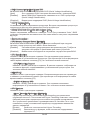 161
161
-
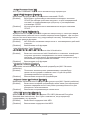 162
162
-
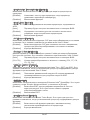 163
163
-
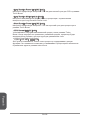 164
164
-
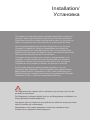 165
165
-
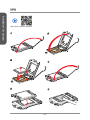 166
166
-
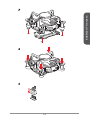 167
167
-
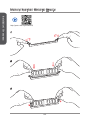 168
168
-
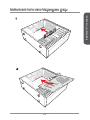 169
169
-
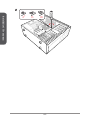 170
170
-
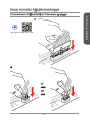 171
171
-
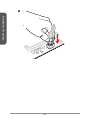 172
172
-
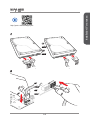 173
173
-
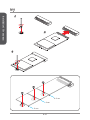 174
174
-
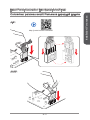 175
175
-
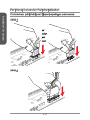 176
176
-
 177
177
-
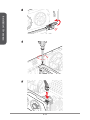 178
178
Micro Star Computer MS-7850v2.0 Le manuel du propriétaire
- Catégorie
- Cartes mères
- Taper
- Le manuel du propriétaire
- Ce manuel convient également à
dans d''autres langues
Autres documents
-
MSI MS-7922 Le manuel du propriétaire
-
MSI Z97 GUARD-PRO Le manuel du propriétaire
-
MSI MS-7918 Le manuel du propriétaire
-
MSI Trident X Plus 9th Le manuel du propriétaire
-
MSI Z97M-G43 Manuel utilisateur
-
MSI H97M-E35 Manuel utilisateur
-
MSI H97M-E35 Le manuel du propriétaire
-
MSI MS-7821v1.21 Le manuel du propriétaire
-
MSI MS-7845v1.11 Le manuel du propriétaire
-
MSI Cubi 5 10M Le manuel du propriétaire